This software will keep your drivers up and running, thus keeping you safe from common computer errors and hardware failure. Check all your drivers now in 3 easy steps:
Users previously reported an IntcOED.sys BSOD error for Windows 10. That’s a blue screen issue with a Driver unloaded without canceling pending operations error message. Now users have posted on forums about that same issue arising in Windows 11. One user’s forum post said this:
Након ажурирања оперативног система Виндовс 10 на Виндовс 11 у децембру 2021. године, суочавам се са овим проблемом:
What Failed: ‘IntcOED.sys’
Stop Code: Driver Unloaded without canceling pending operations
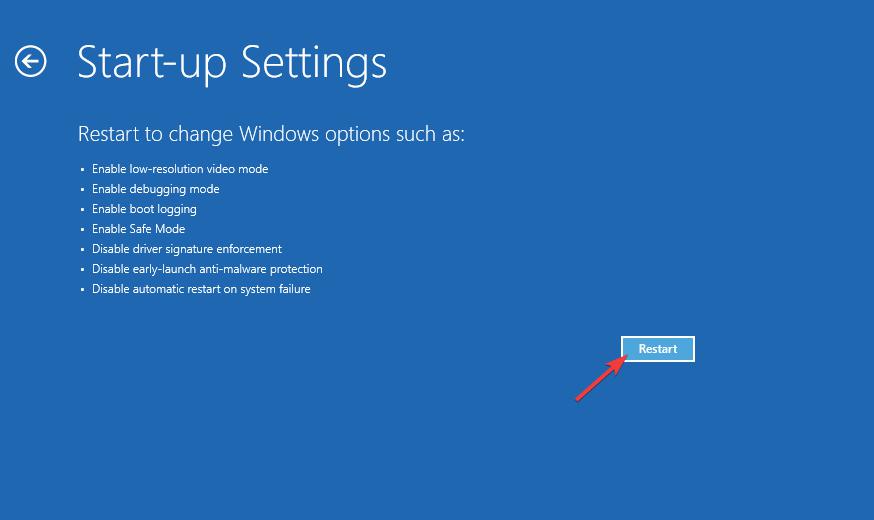
Неки корисници су пријавили да се БСОД грешке учитавања драјвера јављају када покрећу или убрзо након покретања свог рачунара. Други корисници су рекли да се ова грешка плавог екрана јавља након што њихови рачунари изађу из режима спавања. Ови корисници су морали да поправе понављајуће грешке учитавања управљачког програма.
Do you need to fix a recurring Driver unloaded error in Windows 11 as well? If so, try applying the potential resolutions for the Driver unloaded without canceling pending operations error below.
Шта је грешка плавог екрана?
Грешке плавог екрана, познате и као стоп грешке, су оне са плавом позадином и стоп кодовима. Они се такође називају фаталним системским грешкама јер Виндовс ОС престаје да ради. Виндовс се поново покреће након прикупљања информација након појаве грешака на плавом екрану.
БСОД (плави екран смрти) грешке се често могу односити на управљачке програме уређаја. Мицрософт веб страница каже да велики М процењује да се 70 одсто грешака на плавом екрану односи на драјвере уређаја трећих страна. Порука о грешци Дривер унлоадед наводи управљачки програм ИнтцОЕД.сис за Интел Смарт Соунд Тецхнологи.
Једнократни БСОД проблем није посебно велика ствар. Након поновног покретања оперативног система Виндовс, грешка плавог екрана се можда никада више неће појавити. Међутим, корисници морају да поправе грешке плавог екрана када се понове на својим Виндовс рачунарима.
Како могу да поправим неучитани драјвер без отказивања грешке операција на чекању у оперативном систему Виндовс 11?
1. Ажурирајте Виндовс 11
2. Покрените скенирање системских датотека
3. Покрените поправку при покретању
Read more about this topic4. Ажурирајте управљачке програме уређаја у оперативном систему Виндовс 11
Expert Tip: Some PC issues are hard to tackle, especially when it comes to corrupted repositories or missing Windows files. If you are having troubles fixing an error, your system may be partially broken. We recommend installing Restoro, a tool that will scan your machine and identify what the fault is.
Click here to download and start repairing.
Пошто је грешка уклоњеног управљачког програма често због неисправних или застарелих управљачких програма, покушајте да ажурирате управљачке програме уређаја. Да бисте проверили статус драјвера вашег рачунара, покрените скенирање помоћу услужног програма за ажурирање драјвера треће стране, као што је ДриверФик. Тај софтвер ће пружити потпуни преглед застарелих или неисправних драјвера уређаја на вашем рачунару.
After scanning, you can click DriverFix’s Update All button. Doing so will download new drivers for all those listed devices with outdated or faulty ones. If you have the Pro version, you can select to automatically install drivers. Our DriverFix Review provides further details about that software.
Постоје и други начини на које можете генерално да ажурирате драјвере уређаја у оперативном систему Виндовс 11. Погледајте наш водич Како лако ажурирати драјвере на Виндовс 11 за потпуне смернице.
5. Деинсталирајте управљачки програм Смарт Соунд Тецхнологи (ССТ).
NOTEIf you see any devices with exclamation marks by them in Device Manager, reinstall the drivers for them. To do so, you’ll need to uninstall drivers as outlined above. Then download the latest driver packages for the devices from their manufacturers’ websites to reinstall them.
6. Онемогућите Интелппм.сис
7. Ресетујте Виндовс 11
NOTENote that you’ll need to reinstall software packages that didn’t come pre-installed with Windows 11 after resetting the platform. Therefore, it’s recommended that you try some of the alternative resolutions before resetting Windows 11.
Како могу да уђем у безбедни режим да применим горње поправке?
Ако не можете да уђете у Виндовс 11 да бисте применили горенаведене поправке због грешке учитавања управљачког програма, мораћете да се покренете у безбедном режиму преко менија Напредне опције покретања. Такође можете применити неке од горе наведених резолуција из окружења за опоравак. Ево како да се покренете у безбедном режиму.
Грешка учитавања управљачког програма није најједноставнији проблем за решавање. Међутим, корисници су потврдили да су успели да поправе ту грешку у оперативном систему Виндовс 11 са неким од горе наведених потенцијалних резолуција. Дакле, можда ће један од њих решити и грешку учитавања драјвера на вашем рачунару.
За даља потенцијална решења, можда вреди погледати Мицрософтову страницу са грешком за решавање проблема плавог екрана. Та веб страница укључује алатку за решавање проблема која пружа опште исправке БСОД-а. Наш водич за решавање грешака у ИнтцОЕД-у такође може да садржи неке потенцијалне исправке за грешку неучитаног управљачког програма.
Можете разговарати о грешци учитавања управљачког програма у одељку за коментаре ове странице испод. Слободно унесите сва релевантна питања о тој БСОД грешци тамо. Корисници који су пронашли друге начине да реше исти проблем посебно су добродошли да поделе своје резолуције у наставку.
Still having issues? Fix them with this tool:Ресторо је овог месеца преузело 0 читалаца.
This article covers:Topics: Was this page helpful?xStart a conversationcommentsLeave a Reply Cancel reply
Коментаришући као .Нисте ви?
Copy link




